Če iščete načine za samodejno ustvarjanje datotek in map ter njihovo poimenovanje glede na časovni žig vašega sistema, ste prišli na pravo mesto. Obstaja zelo preprosta metoda, s katero lahko opravite to nalogo. Ustvarjene mape ali datoteke se lahko nato uporabljajo za različne namene, kot so shranjevanje varnostnih kopij datotek, razvrščanje datotek na podlagi datumov itd.
V tem članku v nekaj zelo preprostih korakih razložimo, kako lahko samodejno ustvarite datoteke in mape v sistemu Windows 11/10 in jih poimenujete na podlagi časovnega žiga sistema. Uporabljena metoda je paketno skriptiranje in je zelo enostavna. Upam, da uživate v branju članka.
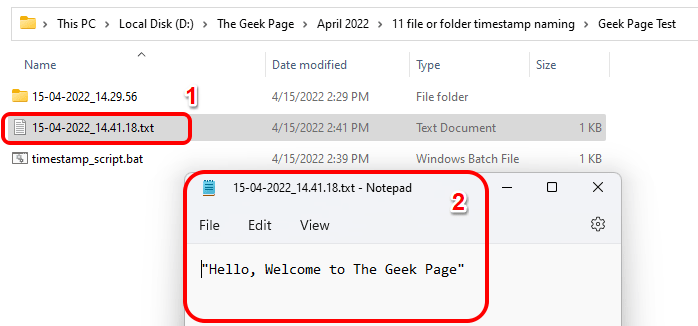
Kazalo
1. razdelek: Kako samodejno ustvariti mapo in jo poimenovati na podlagi trenutnega časovnega žiga sistema
Korak 1: Prvič, pomaknite se do nadrejene mape kjer želite ustvariti mapo in jo poimenovati glede na trenutni časovni žig sistema.
Kot naslednji, desni klik na prazen prostor, kliknite na Novo in nato kliknite na Besedilni dokument možnost.
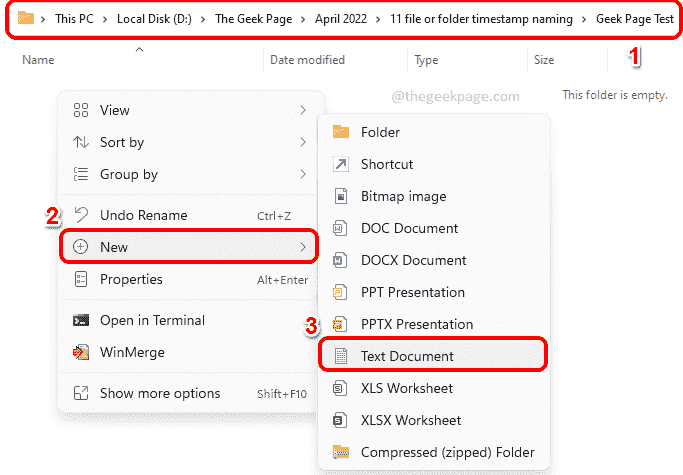
2. korak: Zdaj dvojni klik na novo ustvarjenem besedilnem dokumentu, da ga uredite.

3. korak: Ko se besedilni dokument odpre v beležnici, Kopiraj in prilepi naslednji skript nanj.
odmev nastavljen CUR_YYYY=%datum:~10,4% nastavite CUR_MM=%datum:~4,2% nastavite CUR_DD=%datum:~7,2% nastavite CUR_HH=%čas:~0,2% če %CUR_HH% lss 10 (nastavljen CUR_HH=0%čas:~1,1%) nastavite CUR_NN=%čas:~3,2% nastavite CUR_SS=%čas:~6,2% nastavljen CUR_MS=%čas:~9,2% nastavljen SUBFILENAME=%CUR_DD%-%CUR_MM%-%CUR_YYYY%_%CUR_HH%.%CUR_NN%.%CUR_SS% mkdir %SUBFILENAME%
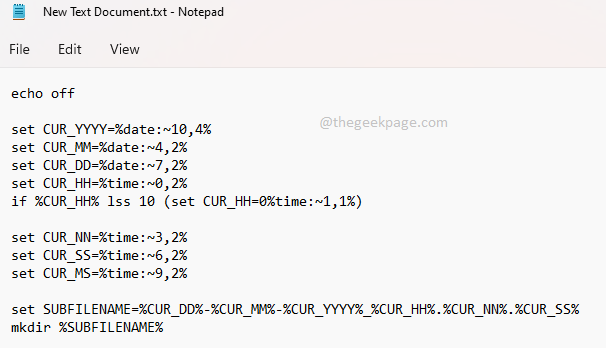
Ne pozabite pritisniti tipk CTRL + S skupaj za shraniti datoteko, ko končate s kopiranjem zgornjega skripta.
OGLAŠEVANJE
Razlaga skripte
Najprej scenarij izvlečki trenutno dan, mesec, leto, ure, minute, sekunde in milisekunde iz sistemskega časa. Skript, ki je odgovoren za ta del, je spodaj.
set CUR_YYYY=%datum:~10,4% setCUR_MM=%datum:~4,2% setCUR_DD=%datum:~7,2% setCUR_HH=%čas:~0,2% če je %CUR_HH% lss 10 (nastavljeno CUR_HH=0%čas:~1,1%) nastavljenoCUR_NN=%čas:~3,2% setCUR_SS=%čas:~6,2% setCUR_MS=%čas:~9,2%
Ustvarjene spremenljivke so torej naslednje:
CUR_YYYY – Shrani leto
CUR_MM – Shrani mesec
CUR_DD – Shrani dan
CUR_HH – Shrani ure
CUR_NN – Shrani minute
CUR_SS – Shrani sekunde
CUR_MS – Shrani milisekunde
Spodnja vrstica je tista, ki je odgovorna za oblikovanje imena mape. V skladu s spodnjo vrstico bo ime mape v formatu Dan-mesec-leto_ure. Minute. Sekund. Oblika se nato shrani v spremenljivko z imenom SUBFILENAME.
nastavite SUBFILENAME=%CUR_DD%-%CUR_MM%-%CUR_YYYY%_%CUR_HH%.%CUR_NN%.%CUR_SS%
Na koncu se mapa ustvari s pomočjo mkdir ukaz.
mkdir %SUBFILENAME%
Kako prilagoditi obliko poimenovanja
- Če potrebujete drugačno obliko za poimenovanje svoje mape, lahko uporabite spremenljivke, razložene v zgornjem razdelku. Na primer, če želite, da je oblika imena vaše mape kot Leto_Month_Day-Seconds. Ure. Minute, nato vaše nastavite SUBFILENAME vrstico bo treba spremeniti na naslednji način.
nastavite SUBFILENAME=%CUR_YYYY%-%CUR_MM%-%CUR_DD%_%CUR_SS%.%CUR_HH%.%CUR_NN%
Rezultat ==> 2022-04-15_58.21.15
- Spremenite lahko tudi ločilo med spremenljivkami. Na primer, če želite vezaji ločiti tudi čas namesto pike, nato tvoj SUBFILENAME bo treba spremeniti v naslednje.
nastavite SUBFILENAME=%CUR_DD%-%CUR_MM%-%CUR_YYYY%_%CUR_HH%-%CUR_NN%-%CUR_SS%
Rezultat ==> 15-04-2022_21-18-26
- Če ne želite med seboj ločevati Datum elementi in Čas elementov, vendar potrebujete vezaj med datumom in časom, potem bo SUBFILENAME:
nastavite SUBFILENAME=%CUR_DD%%CUR_MM%%CUR_YYYY%_%CUR_HH%%CUR_NN%%CUR_SS%
Rezultat ==> 15042022_211849
4. korak: Kot naslednjič se vrnite v mapo, kjer ste shranili svoj besedilni dokument, kliknite nanjo in nato pritisnite F2 ključ do preimenuj to.
Navedite ime po lastni izbiri, vendar ga morate dati razširitev kot netopir. To je najpomembnejši del.

5. korak: Ko preimenujete in kliknete nekje drugje, se vam prikaže Potrditev preimenovanja pogovorno okno. Kliknite na da gumb za nadaljevanje na naslednji korak.
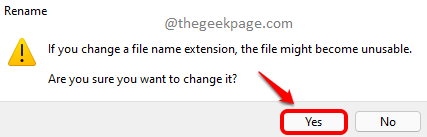
6. korak: Vaš paketni skript je zdaj pripravljen za izvedbo. Dvojni klik na datoteko, da jo izvedete.
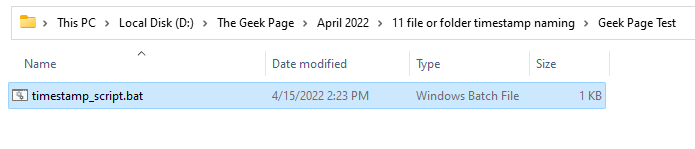
7. korak: Čarovnija! Nova mapa je ustvarjena v isti mapi kot vaš paketni skript in njeno poimenovanje temelji na trenutnem časovnem žigu vašega sistema.
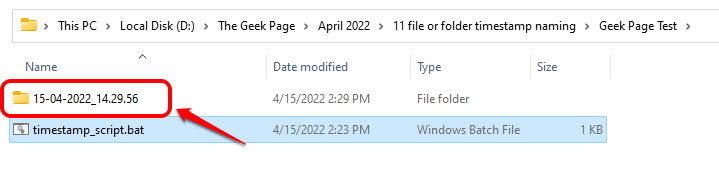
2. razdelek: Kako samodejno ustvariti datoteko in jo poimenovati na podlagi trenutnega časovnega žiga sistema
V 1. razdelku smo ustvarili mapo, ki je bila poimenovana glede na trenutni časovni žig sistema. V tem razdelku si oglejmo, kako lahko samodejno ustvarite datoteko in jo poimenujete glede na trenutni časovni žig sistema.
Najprej, ustvarite paketno datoteko, kot je podrobno opisano v razdelku 1.
Korak 1: Desni klik na paketna datoteka iz katerega ste ustvarili 1. razdelek in nato kliknite na Pokaži več možnosti.
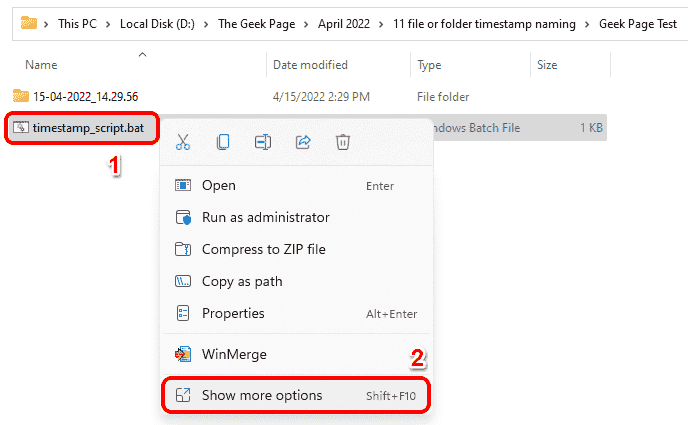
2. korak: V meniju, ki se razširi, kliknite na Uredi možnost.

3. korak: Zdaj, komentar ven mkdirvrstico proti koncu. To je del skripta, ki je odgovoren za izdelavo mape.
Za komentarven vrstico v paketnem skriptiranju, ki jo morate dodati 2 dvopičji na začetek vrstice. S tem bi skript prezrl vrstico, ki sledi dvopičju. Torej bi bila vaša vrstica mkdir naslednja in bo med izvajanjem skripta prezrta.
::mkdir %SUBFILENAME%
Zdaj dodajmo vrstico, ki bo ustvarila datoteko, z uporabo iste oblike poimenovanja.
echo "Pozdravljeni, dobrodošli na strani Geek" > %SUBFILENAME%.txt
Končna koda, ki mora biti prisotna v paketni skriptni datoteki, mora biti naslednja.
odmev nastavljen CUR_YYYY=%datum:~10,4% nastavite CUR_MM=%datum:~4,2% nastavite CUR_DD=%datum:~7,2% nastavite CUR_HH=%čas:~0,2% če %CUR_HH% lss 10 (nastavljen CUR_HH=0%čas:~1,1%) nastavite CUR_NN=%čas:~3,2% nastavite CUR_SS=%čas:~6,2% nastavljen CUR_MS=%čas:~9,2% nastavljen SUBFILENAME=%CUR_DD%%CUR_MM%%CUR_YYYY%_%CUR_HH%%CUR_NN%%CUR_SS% ::mkdir %SUBFILENAME% echo "Pozdravljeni, dobrodošli na strani Geek" > %SUBFILENAME%.txt

Ne pozabite shranite datoteko s pritiskom na CTRL in S ključi skupaj kot vedno.
4. korak: Dvojni klik na vašem paketnem skriptu, da ga izvedete.
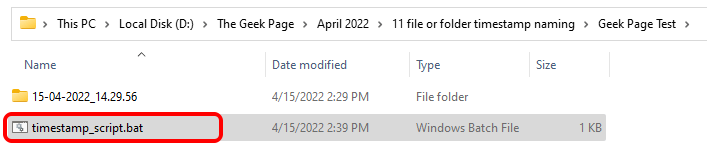
5. korak: Izvolite! Zdaj je ustvarjena nova datoteka s privzetim besedilom Pozdravljeni, dobrodošli na strani Geek. Ti lahko dvojni klik v besedilni datoteki, da jo odprete. Ti lahko uredite datoteko in dodajte poljubno besedilo po vaši izbiri, tako kot običajno urejate in shranite besedilno datoteko. Uživajte!
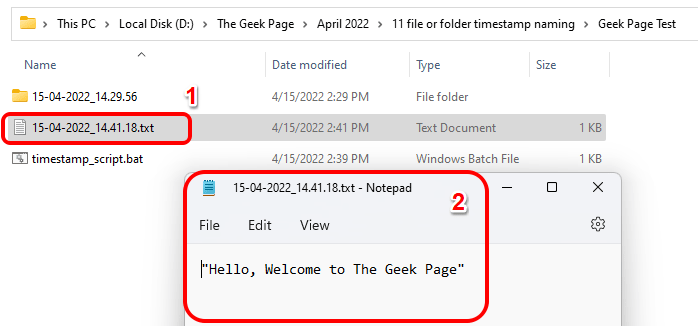
3. razdelek: Kako samodejno ustvariti mapo in datoteko ter ju poimenovati na podlagi trenutnega časovnega žiga sistema
V tem razdelku, ko dvokliknete paketno datoteko, datoteko in mapo bodo ustvarjeni samodejno, oba pa bosta poimenovana glede na trenutni časovni žig sistema.
Korak 1: Desni klik na paketnem skriptu, v katerem ste ustvarili 2. razdelek, nato pa kliknite na Pokaži več možnosti.
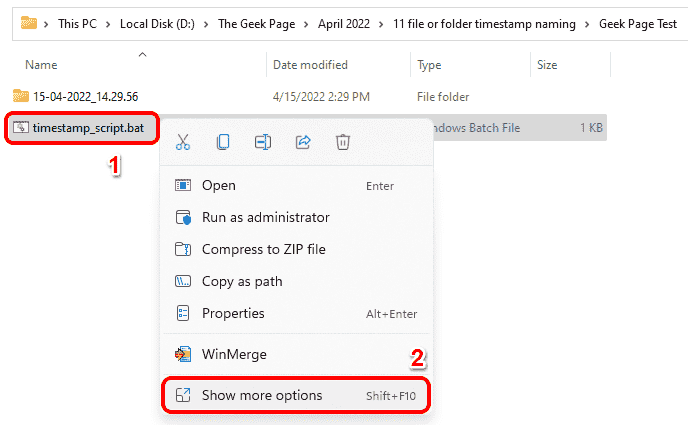
2. korak: Kliknite na Uredi možnost v naslednjem koraku.

3. korak: Če želite ustvariti tudi mapo skupaj z datoteko, Odstrani the :: od začetka mkdir vrstico.
Vaš končni scenarij bi moral biti naslednji.
odmev nastavljen CUR_YYYY=%datum:~10,4% nastavite CUR_MM=%datum:~4,2% nastavite CUR_DD=%datum:~7,2% nastavite CUR_HH=%čas:~0,2% če %CUR_HH% lss 10 (nastavljen CUR_HH=0%čas:~1,1%) nastavite CUR_NN=%čas:~3,2% nastavite CUR_SS=%čas:~6,2% nastavljen CUR_MS=%čas:~9,2% nastavljen SUBFILENAME=%CUR_DD%%CUR_MM%%CUR_YYYY%_%CUR_HH%%CUR_NN%%CUR_SS% mkdir %SUBFILENAME% echo "Pozdravljeni, dobrodošli na strani Geek" > %SUBFILENAME%.txt
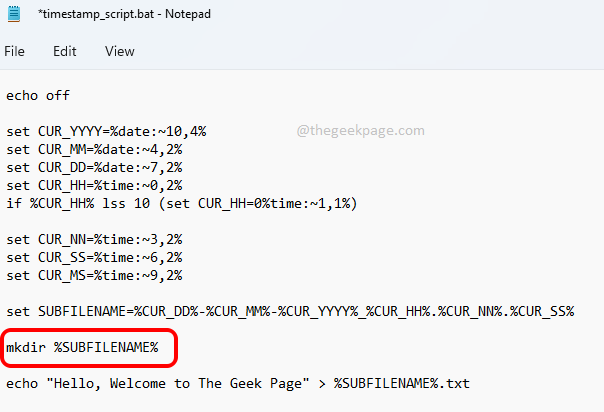
Kot vedno shranite datoteko s pritiskom na CTRL + S tipke hkrati.
4. korak: Dvojni klik v paketni datoteki, ki jo želite izvesti, ko jo shranite.
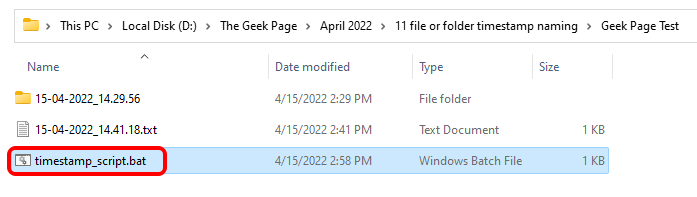
5. korak: Voila! Vidite lahko, da sta zdaj ustvarjeni nova datoteka in mapa in sta obe poimenovani glede na trenutni časovni žig vašega sistema.
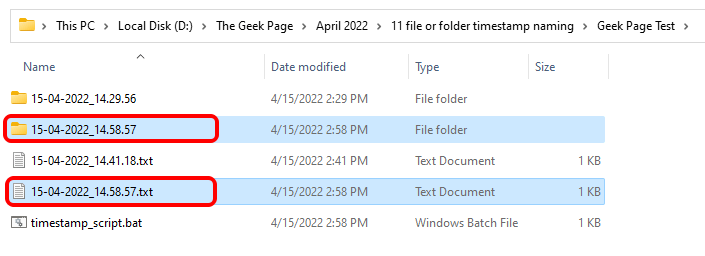
V razdelku za komentarje nam sporočite, če ste pri katerem koli od korakov obtičali.
Ostanite z nami za več trikov, nasvetov in popravkov.
Korak 1 - Prenesite orodje za popravilo računalnika Restoro od tukaj
2. korak – Kliknite Začni skeniranje, da samodejno poiščete in odpravite katero koli težavo z računalnikom.

